很多新手小伙伴还不了解秀米编辑器怎么使用格式刷,所以下面小编就带来了秀米编辑器使用格式刷的方法教程,有需要的小伙伴赶紧来看一下吧。
第一步:打开秀米编辑器,点击【+】,新建图文,如下图所示。
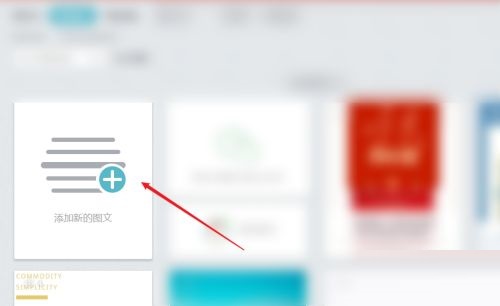
第二步:进入,编辑【文章】,如下图所示。
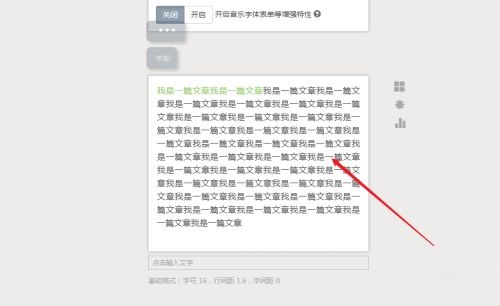
第三步:进入,选中文章要提取的格式,点击【提取格式图标】,如下图所示。
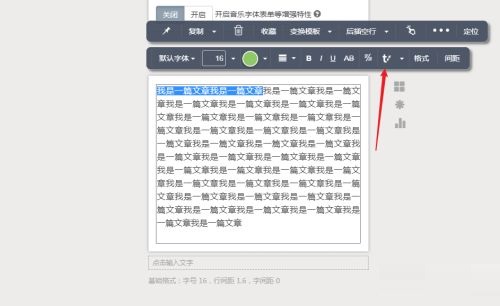
第四步:进入,选中要使用格式的【文本】,点击【已提取的格式】,如下图所示。
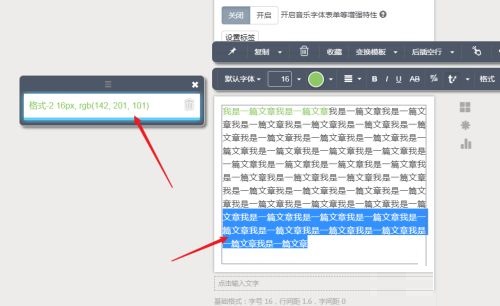
第五步:进入,即可更换完成,如下图所示。
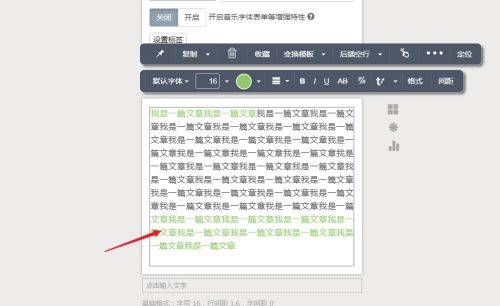
上面就是小编为大家带来的秀米编辑器怎么使用格式刷的全部内容,希望对大家能够有所帮助哦。





